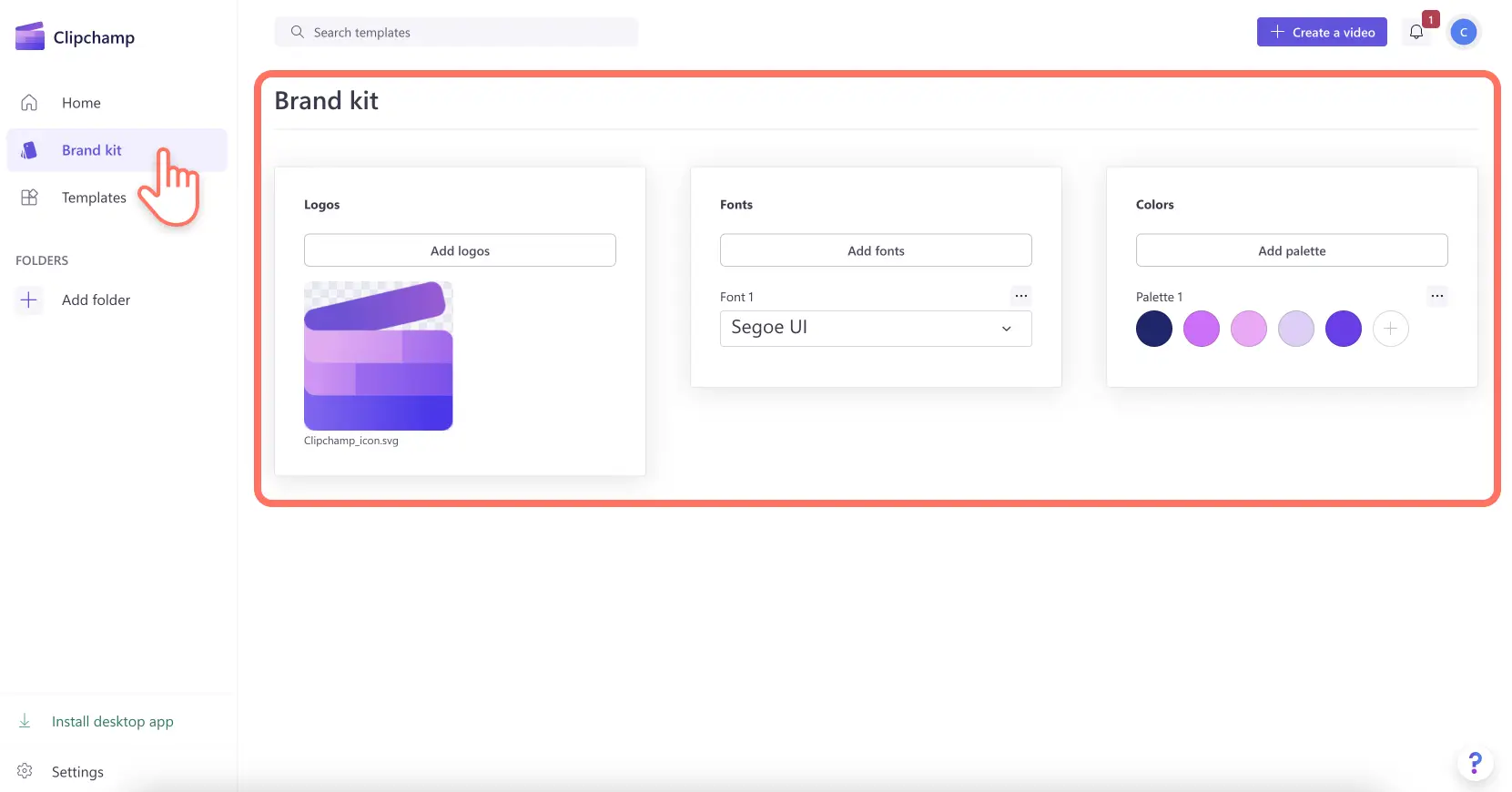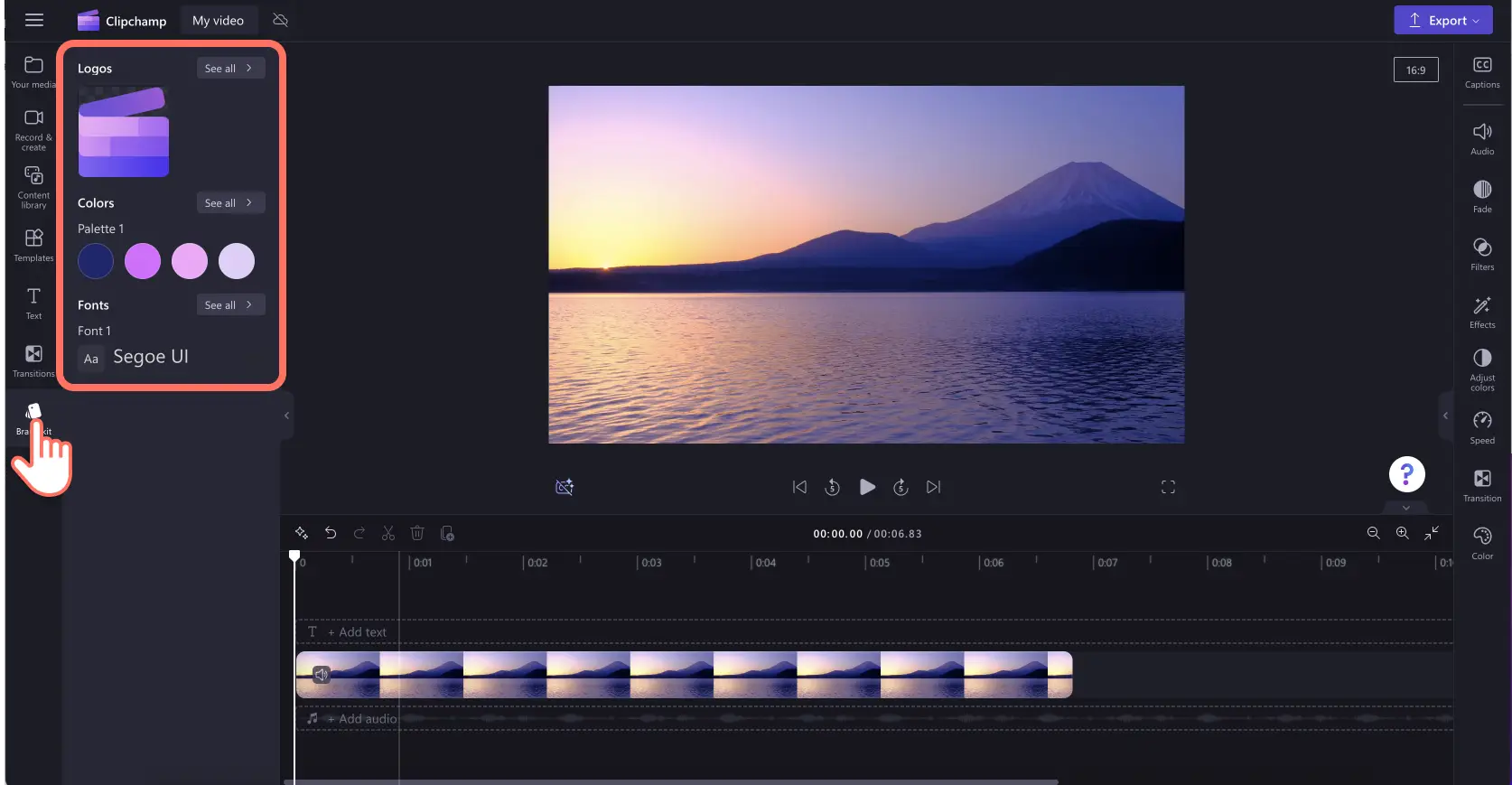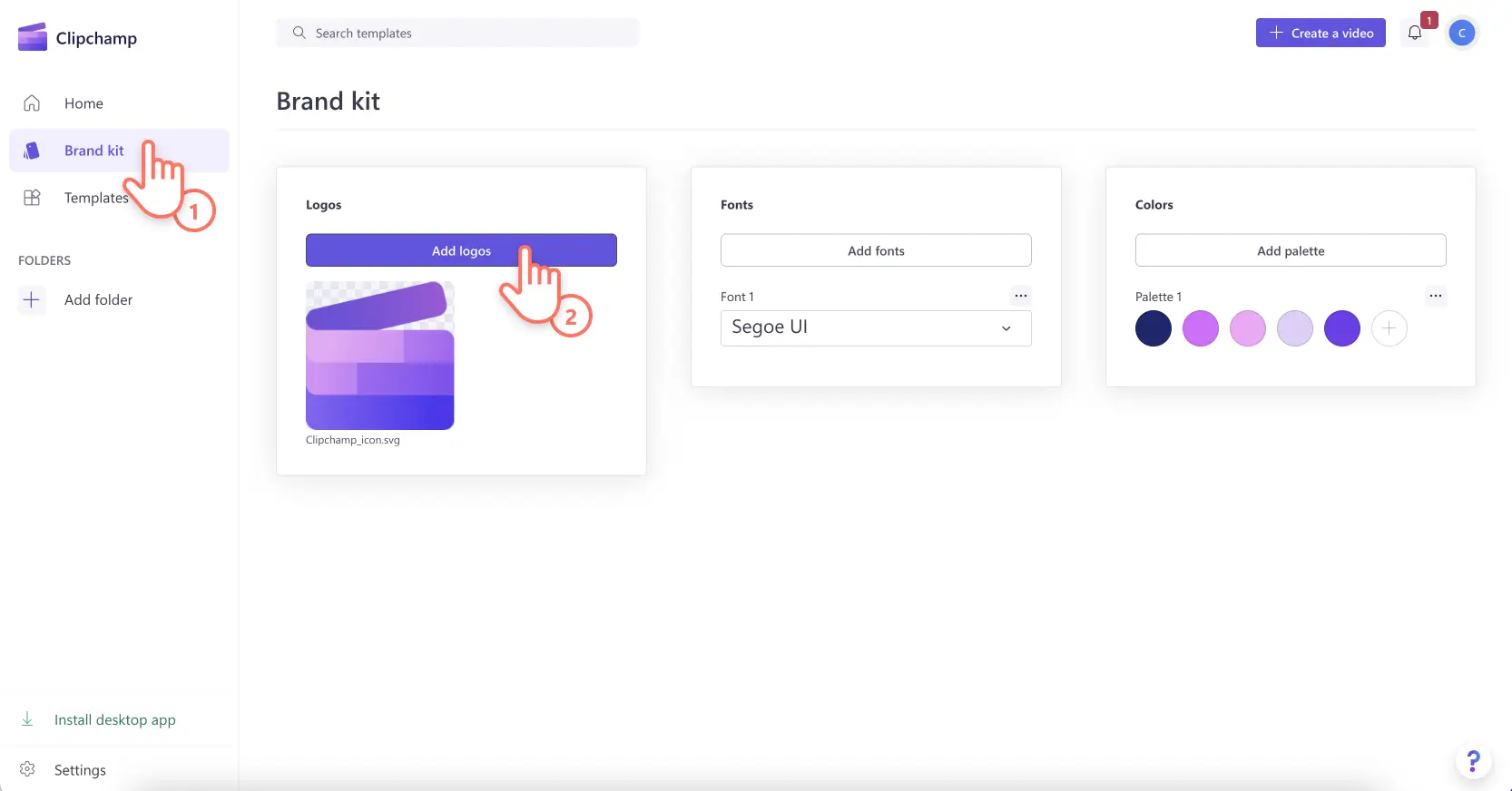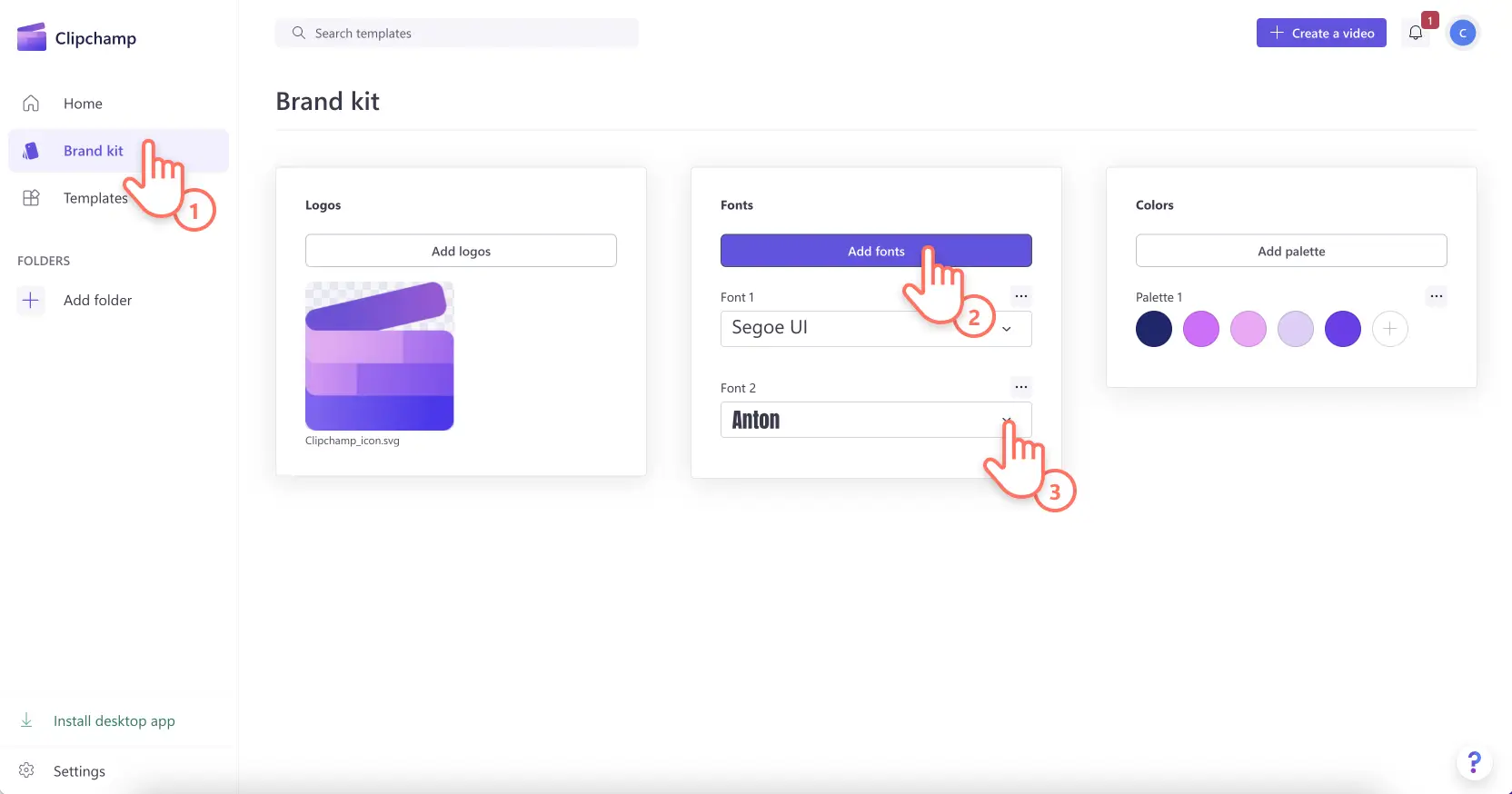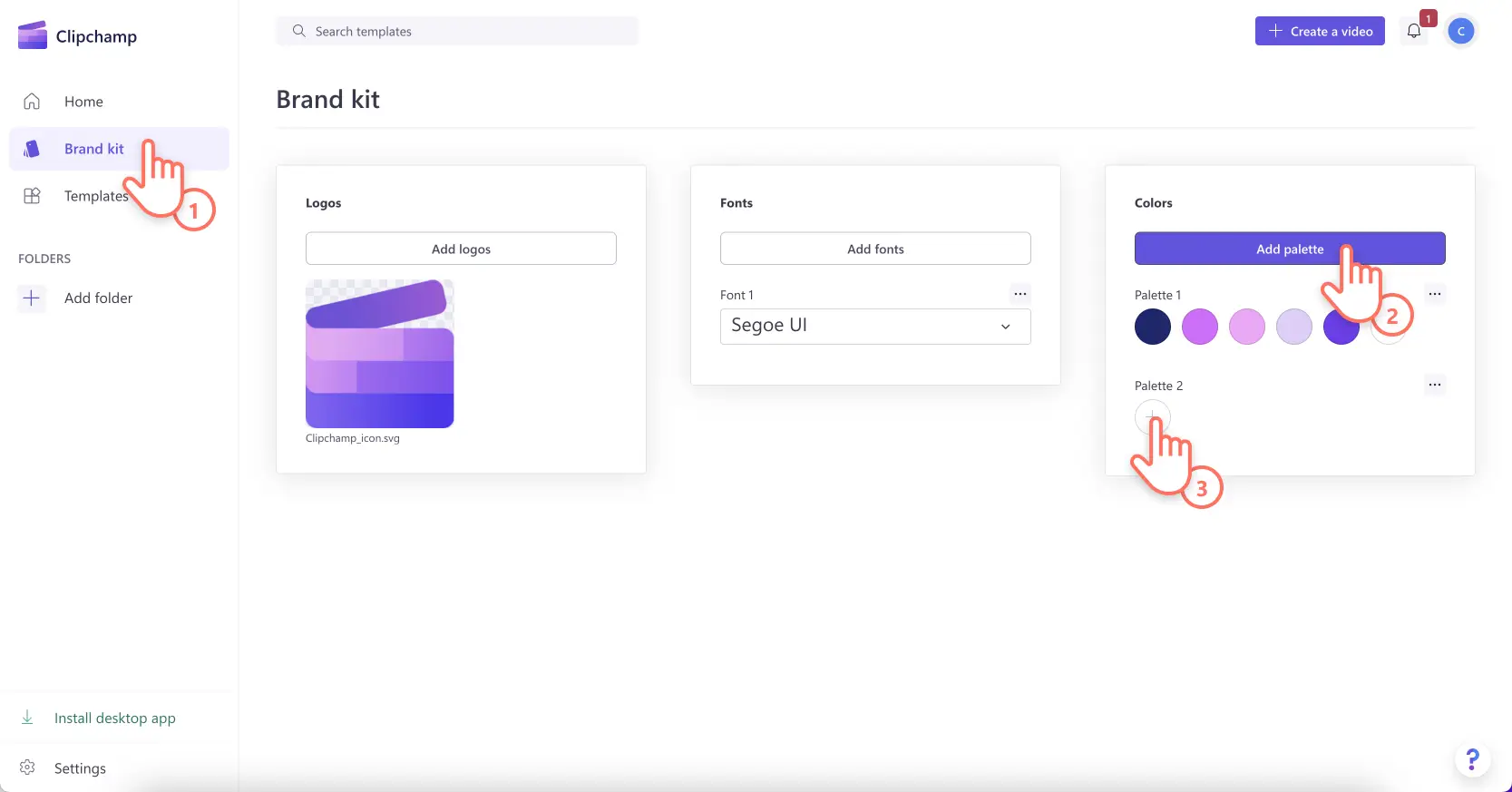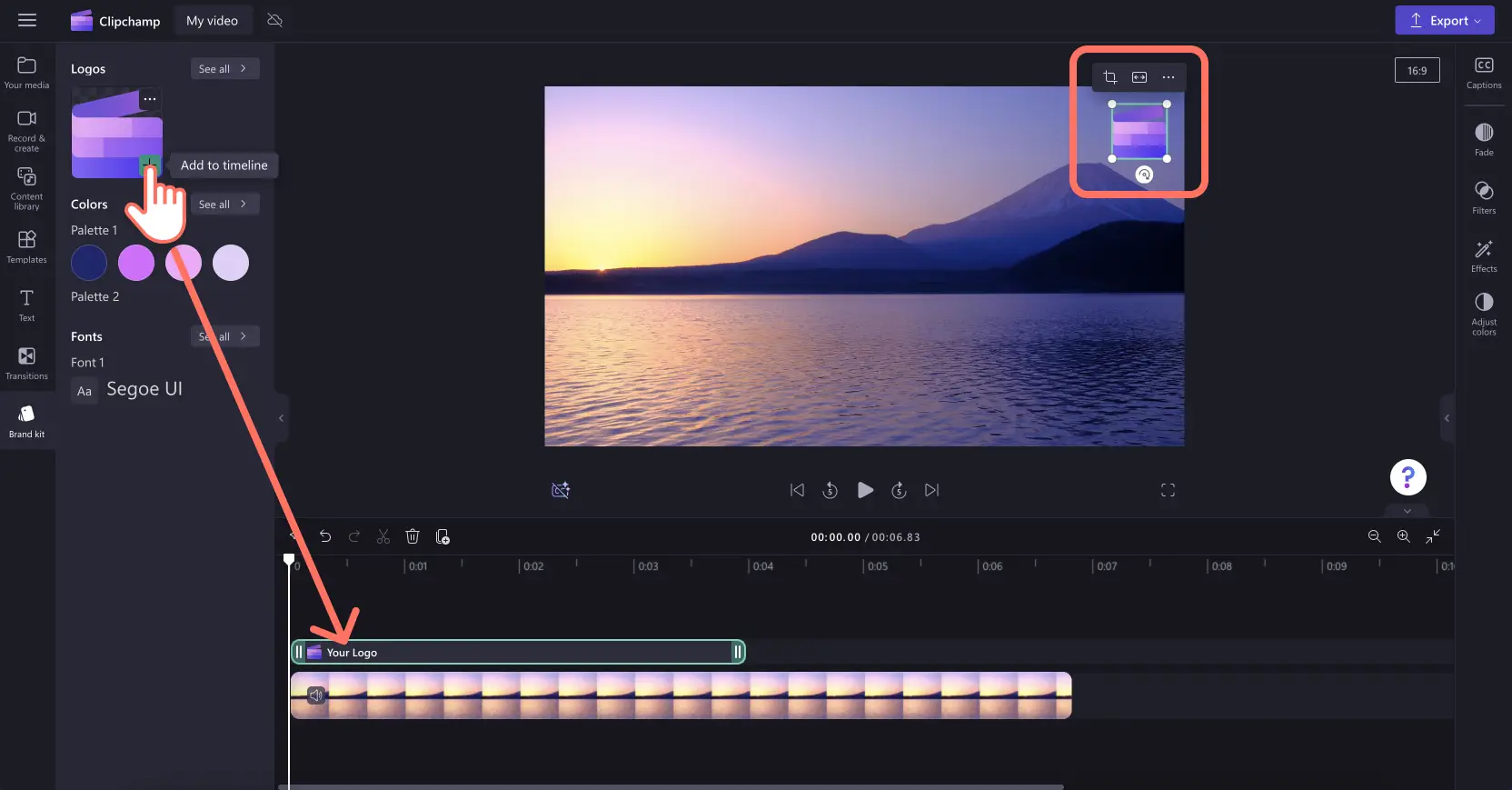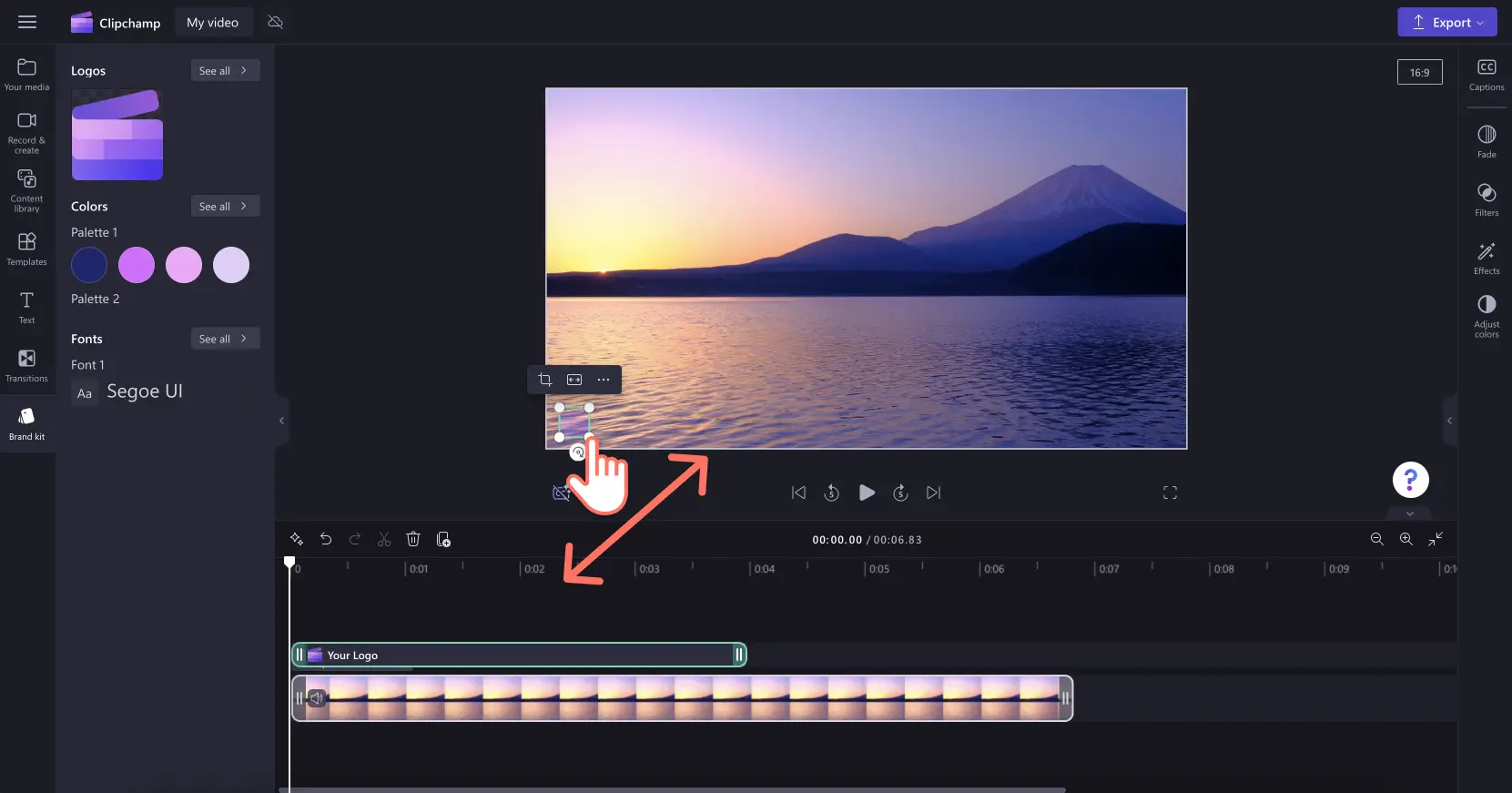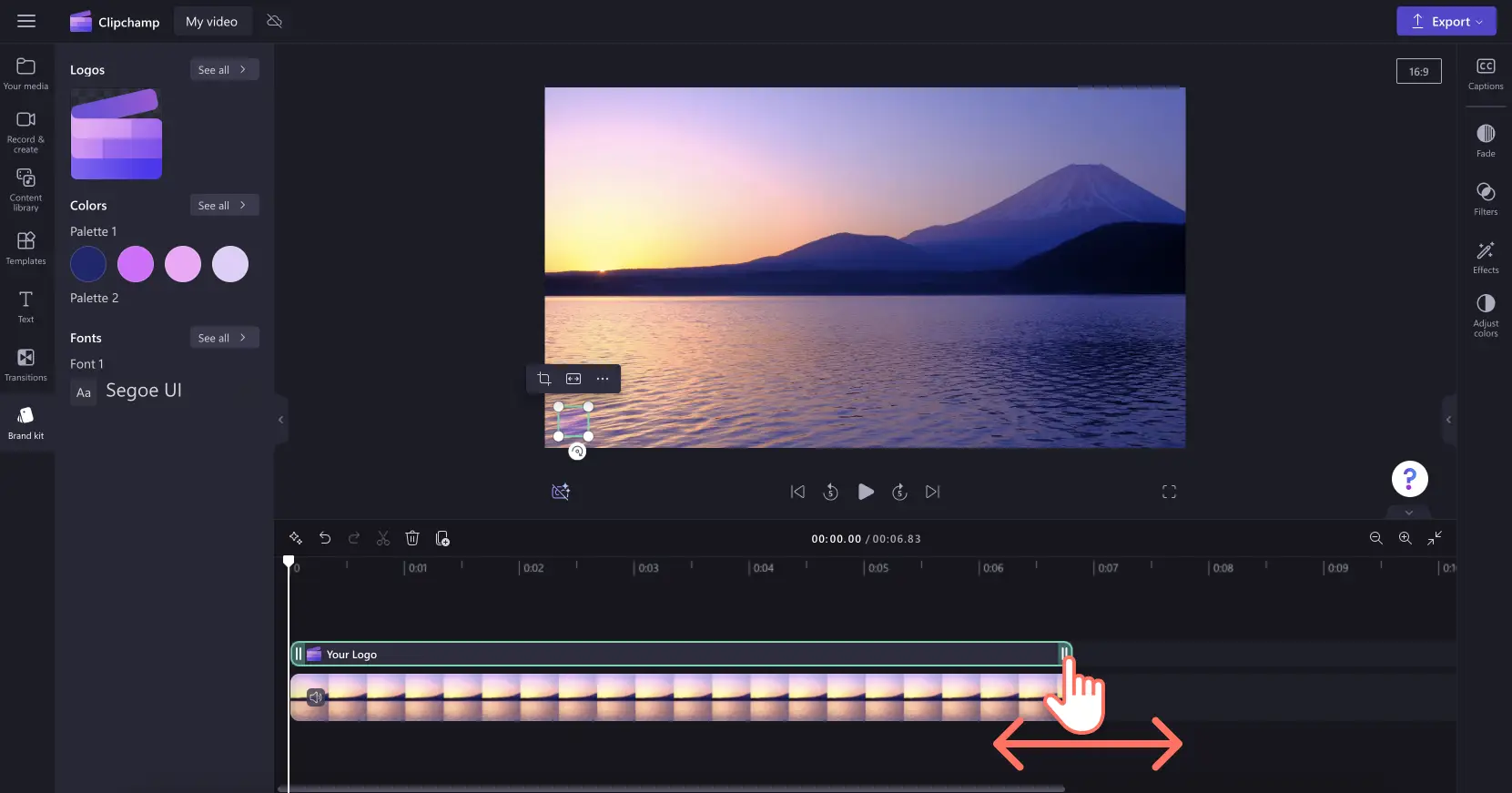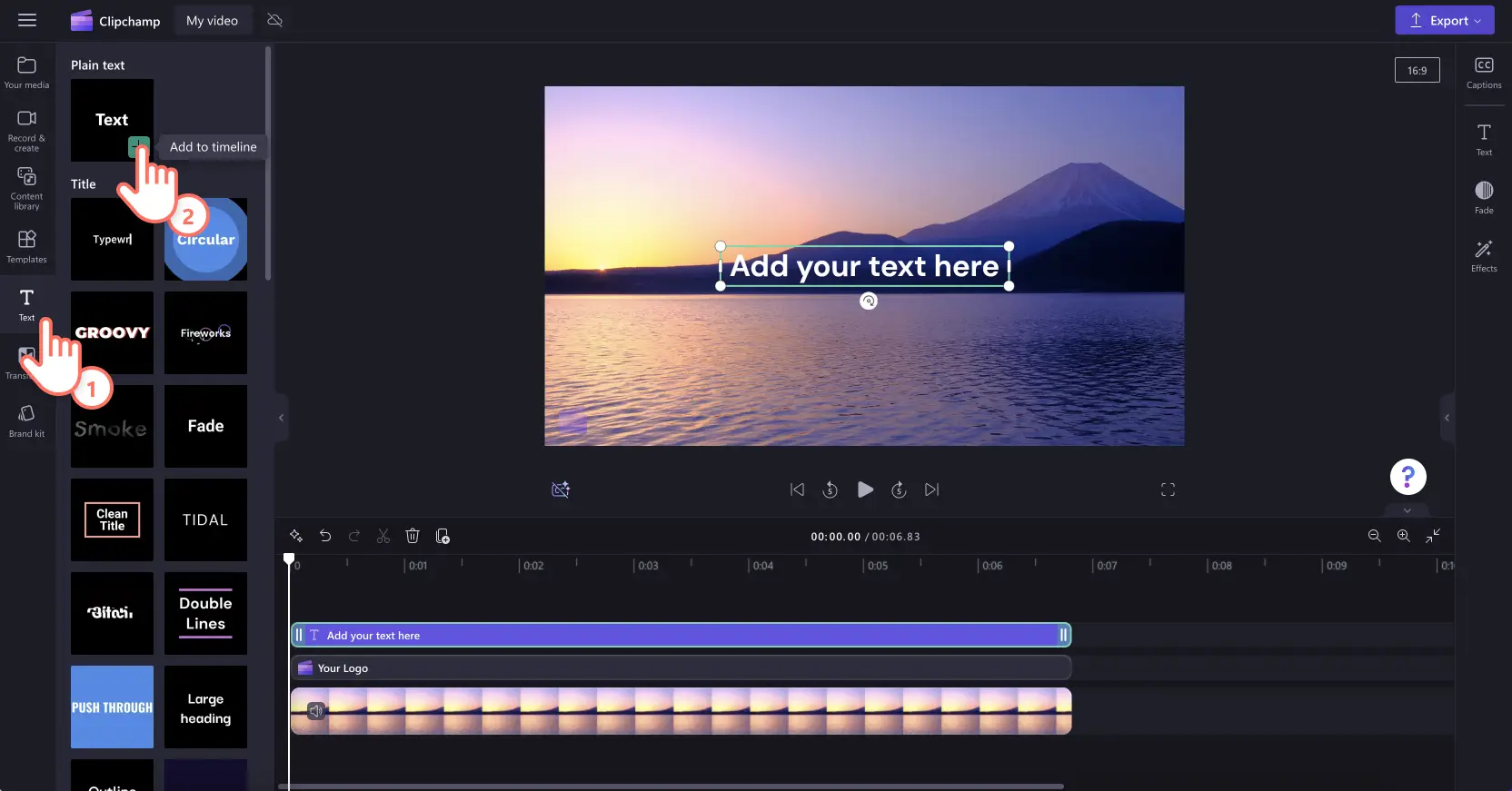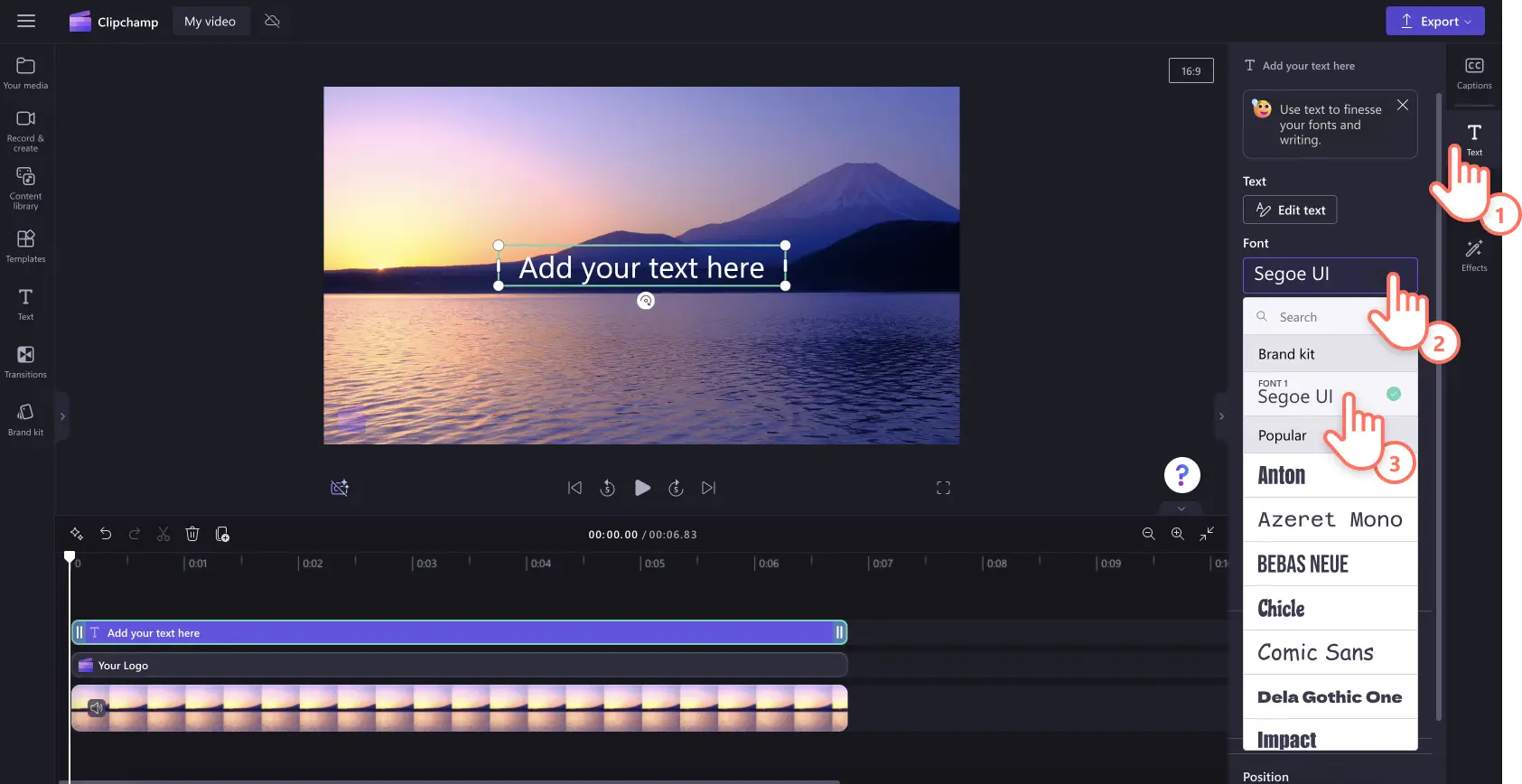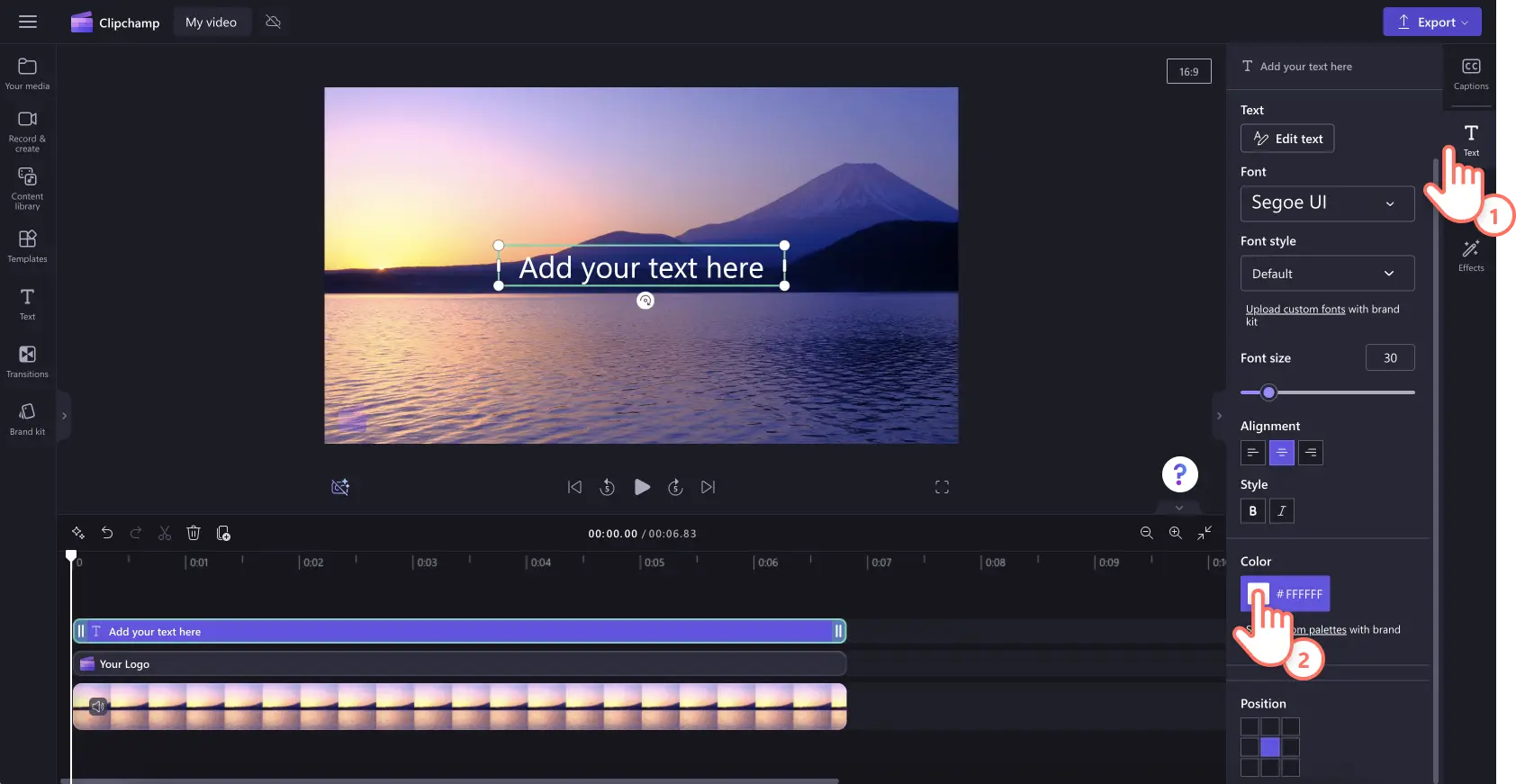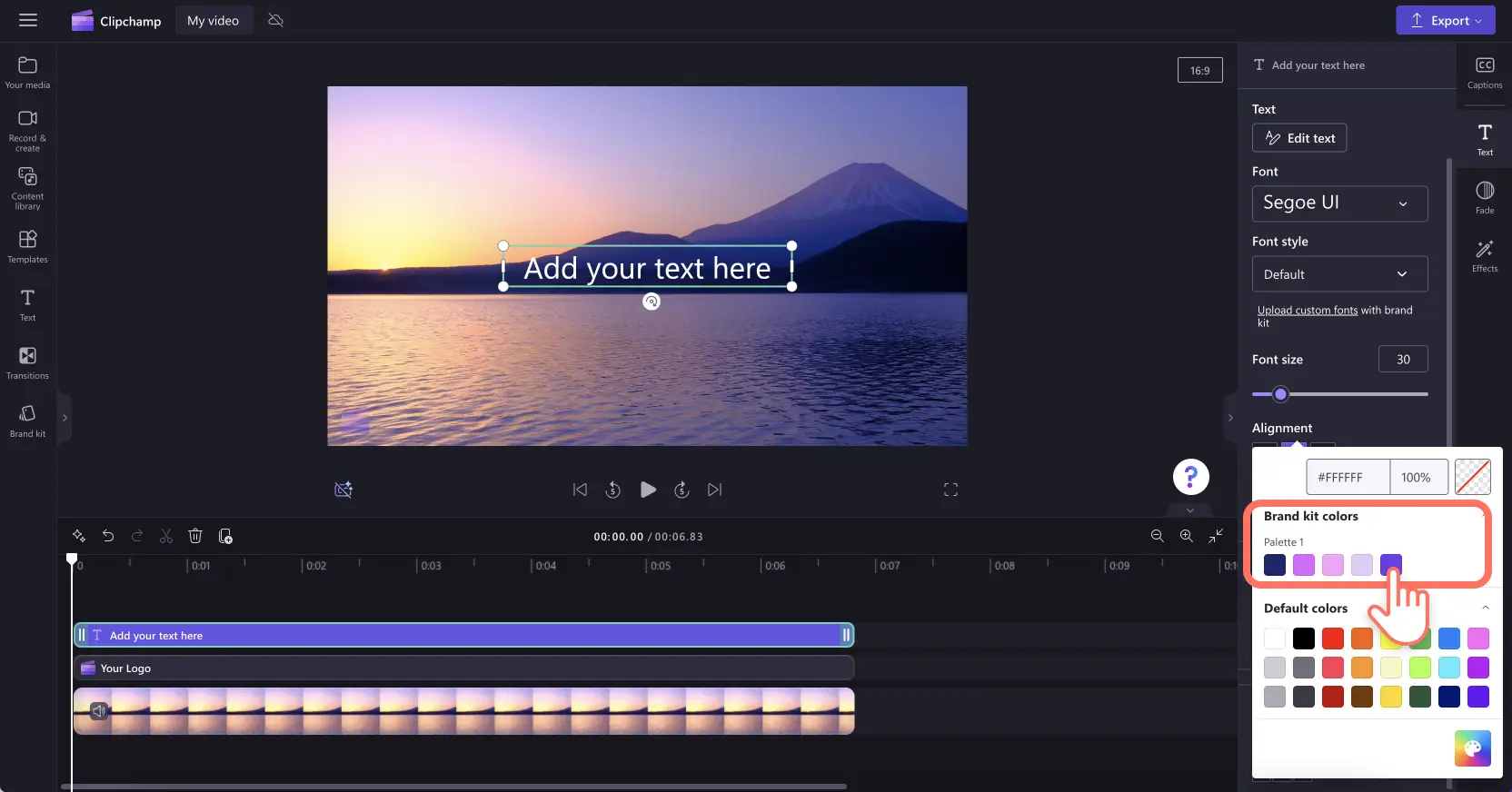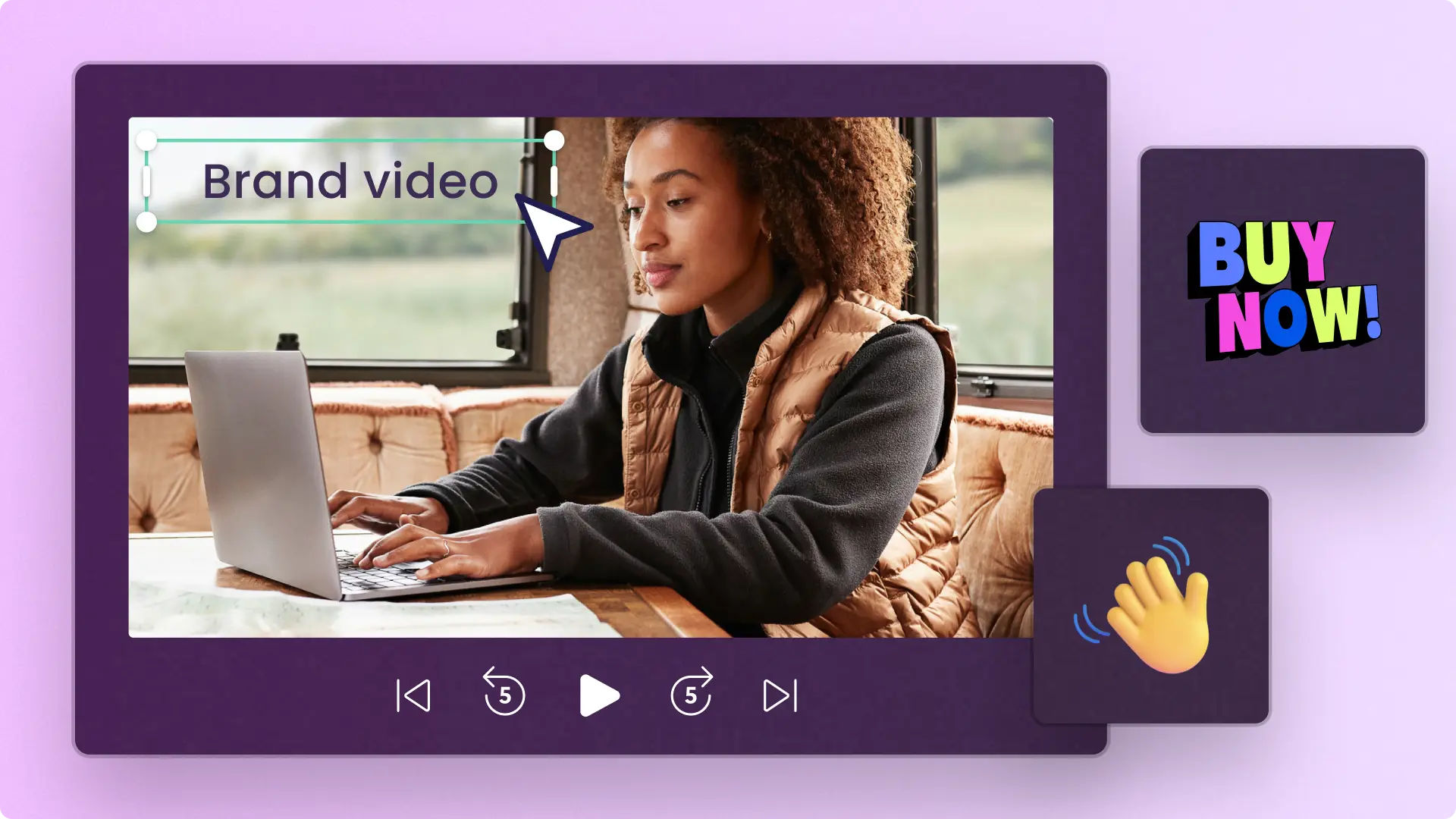โปรดทราบ! สกรีนช็อตในบทความนี้มาจาก Clipchamp สำหรับบัญชีที่ทำงาน และหลักการเดียวกันนี้ใช้ได้กับ Clipchamp สำหรับบัญชีโรงเรียนด้วย บทช่วยสอนเกี่ยวกับบัญชีส่วนบุคคลของ Clipchamp อาจแตกต่างกันไป เรียนรู้เพิ่มเติม
บนหน้านี้
ตั้งแต่วิดีโอสาธิตและการส่งเสริมการขายไปจนถึงบทช่วยสอนแบบยาวและ วิดีโอแนะนำ คุณสามารถยกระดับเนื้อหาวิดีโอของคุณด้วยสี แบบอักษร หรือแม้แต่เพิ่มลายน้ำหรือโลโก้ลงในวิดีโอโดยใช้ฟีเจอร์ ชุดแบรนด์ที่ใช้งานได้อย่างสะดวก เพียงอัปโหลดโลโก้ ชุดแบบสี และแบบอักษรที่กำหนดเอง จากนั้นจัดเก็บเนื้อหาการสร้างแบรนด์ของคุณทั้งหมดไว้ในที่เดียวเพื่อสร้างเนื้อหาที่สอดคล้องกันได้อย่างรวดเร็ว
อ่านต่อเพื่อสำรวจทุกสิ่งที่คุณจำเป็นต้องรู้ เช่น ชุดแบรนด์คืออะไร และวิธีสร้างชุดแบรนด์ใน Clipchamp
ชุดแบรนด์ใน Clipchamp คืออะไร
ถ้าคุณต้องการเก็บแอสเซทการสร้างแบรนด์ของคุณไว้และพร้อมที่จะใช้เพิ่มลงในวิดีโอ เราขอแนะนำให้ลองใช้ ฟีเจอร์ชุดแบรนด์ในโปรแกรมตัดต่อนี้ ชุดแบรนด์ช่วยให้คุณอัปโหลดโลโก้ ชุดแบบสี และแบบอักษรที่ชื่นชอบที่กำหนดเองของคุณได้อย่างง่ายดาย โดยไม่มีข้อจำกัดในปริมาณที่คุณสามารถจัดเก็บ โปรดทราบว่าฟีเจอร์ชุดแบรนด์มีให้ใช้งานเฉพาะสำหรับ สมาชิก Premium Clipchamp
ตำแหน่งที่จะพบฟีเจอร์ชุดแบรนด์
พบกับชุดแบรนด์จากโฮมเพจ
ภายในโฮมเพจโปรแกรมตัดต่อวิดีโอ ให้คลิกที่แท็บชุดแบรนด์เพื่อเข้าถึงโลโก้ แบบอักษร และสีของแบรนด์ของคุณ
ค้นหาชุดแบรนด์ภายในโปรแกรมตัดต่อ
ภายในโปรแกรมตัดต่อวิดีโอ ให้คลิกที่แท็บชุดแบรนด์บนแถบเครื่องมือเพื่อค้นหาโลโก้ แบบอักษร และสีของแบรนด์
วิธีการสร้างชุดแบรนด์ในไม่กี่นาที
หากต้องการเพิ่มโลโก้ แบบอักษร และสีในการกำหนดตราสินค้าให้กับชุดแบรนด์ของคุณ ผู้ใช้จำเป็นต้องมี การสมัครสมาชิก Premium Clipchampอัปโหลดเนื้อหาที่มีแบรนด์ของคุณไปยังชุดแบรนด์ผ่านทางโฮมเพจหรือจากภายในโปรแกรมตัดต่อโดยใช้แท็บชุดแบรนด์ บทช่วยสอนนี้จะแสดงการเพิ่มแอสเซทการสร้างแบรนด์ผ่านทางโฮมเพจ
ขั้นตอนที่ 1 เพิ่มโลโก้แบรนด์
คลิกที่ปุ่มเพิ่มโลโก้เพื่อเลือกโลโก้ของคุณจากไฟล์คอมพิวเตอร์ ไฟล์คอมพิวเตอร์ของคุณจะเปิดขึ้นโดยอัตโนมัติ เลือกโลโก้ของคุณ จากนั้นคลิกที่ปุ่มเปิด
หมายเหตุ: โลโก้ทั้งหมดต้องเป็นประเภทไฟล์ PNG, JPEG หรือ SVG โดยมีขนาดสูงสุด 10MB
ขั้นตอนที่ 2 เพิ่มแบบอักษรของแบรนด์
คลิกที่ปุ่มเพิ่มแบบอักษรเพื่ออัปโหลดแบบอักษรที่กำหนดเองของคุณ ตัวเลือกแบบอักษรใหม่จะปรากฏขึ้น คลิกที่ลูกศรดรอปดาวน์เพื่อเลือกแบบอักษรที่มีอยู่หรือนำเข้าไฟล์แบบอักษรของคุณเอง คุณสามารถเปลี่ยนชื่อแบบอักษรได้โดยคลิกที่จุดแนวนอนสามจุด จากนั้นคลิกเปลี่ยนชื่อ
หมายเหตุ: แบบอักษรทั้งหมดต้องเป็นประเภทไฟล์ OTF, TTF หรือ WOFF โดยมีขนาดสูงสุด 10MB
ขั้นตอนที่ 3 เพิ่มชุดแบบสีแบรนด์
คลิกที่ปุ่มเพิ่มชุดแบบสีเพื่ออัปโหลดชุดแบบสีส่วนตัวของคุณ จากนั้น คลิกที่ปุ่มบวก (+) เพื่อเพิ่มสี จากที่นี่ คุณสามารถพิมพ์ รหัสสีฐานสิบหก เลือกสีจากตัวเลือกสี หรือเลือกตัวเลือกสีที่มีอยู่โดยใช้ปุ่มชุดแบบสี
วิธีเพิ่มการสร้างแบรนด์ลงในวิดีโอของคุณ
ขั้นตอนที่ 1 คลิกที่แท็บชุดแบรนด์บนแถบเครื่องมือ
เมื่อต้องการใช้ชุดแบรนด์ ให้คลิกที่แท็บชุดแบรนด์บนแถบเครื่องมือ จากที่นี่ คุณจะสามารถเพิ่มโลโก้ลงในวิดีโอ ใช้แบบอักษรของแบรนด์ และสีของแบรนด์ได้
ขั้นตอนที่ 2 เพิ่มโลโก้ของคุณลงในวิดีโอ
ในการเพิ่มโลโก้ลงในวิดีโอเพื่อสร้างเอฟเฟ็กต์ลายน้ำหรือ การซ้อนทับวิดีโอ ให้ลากแล้วปล่อยโลโก้ของคุณบนไทม์ไลน์เหนือคลิปวิดีโอของคุณ หรือคลิกที่ปุ่ม + เพื่อเพิ่มลงในไทม์ไลน์ .
จากนั้น ถ้าต้องการทำให้โลโก้ของคุณเป็นลายน้ำ ให้ใช้ตัวเลือกความโปร่งใสภายใน แท็บปรับสีบนแผงคุณสมบัติ คลิกที่แท็บปรับสี จากนั้นลากแถบเลื่อนความโปร่งใสไปทางขวาเพื่อเพิ่ม ความโปร่งใส
ถ้าต้องการแก้ไขขนาดและตำแหน่งของโลโก้ของคุณ ให้ลากที่มุมเข้าและออกเพื่อปรับขนาด หรือคลิกได้อย่างอิสระเพื่อย้ายโลโก้ไปรอบๆ หน้าจอแสดงตัวอย่างวิดีโอ
อย่าลืมแก้ไขระยะเวลาของโลโก้ให้ตรงกับความยาวของวิดีโอของคุณ ลากจุดจับสีเขียวไปทางขวาเพื่อเพิ่มความยาว หรือลากจุดจับสีเขียวไปทางซ้ายของไทม์ไลน์เพื่อลดความยาว
ขั้นตอนที่ 3 เพิ่มแบบอักษรส่วนตัวให้กับวิดีโอ
ถ้าต้องการใช้แบบอักษรแบบกำหนดเองของคุณ เพียงแค่ เพิ่มภาพเคลื่อนไหวข้อความลงในวิดีโอของคุณ คลิกที่แท็บข้อความบนแถบเครื่องมือ แล้วลากแล้วปล่อยชื่อเรื่องลงในไทม์ไลน์
ถ้าต้องการแก้ไขแบบอักษรของ ชื่อเรื่องเคลื่อนไหวของคุณ ให้คลิกแท็บข้อความบนแผงคุณสมบัติ จากนั้นคลิกลูกศรดรอปดาวน์เพื่อเลือกแบบอักษรชุดแบรนด์ของคุณ แบบอักษรชุดแบรนด์ของคุณจะอยู่ที่ด้านบนสุดของรายการแบบอักษร
ขั้นตอนที่ 4 เพิ่มสีของแบรนด์ลงในวิดีโอ
ถ้าต้องการเปลี่ยนสีของข้อความด้วยชุดแบบสีแบรนด์ของคุณ ให้คลิกที่แท็บข้อความบนแผงคุณสมบัติ จากนั้น คลิกที่ปุ่มสี
ภายในตัวเลือกสี ให้เลือกสีจากชุดแบบสีของชุดแบรนด์ ข้อความของคุณจะเปลี่ยนสีเป็นสีชุดแบรนด์ที่คุณเลือกโดยอัตโนมัติ
ถ้าต้องการความช่วยเหลือเพิ่มเติม โปรดดู บทความช่วยเหลือของเรา
เหตุผล 6 ประการในการเพิ่มการสร้างแบรนด์และโลโก้ลงในวิดีโอ
สร้างการจดจำแบรนด์ เอกลักษณ์ และทำให้ วิดีโอโปรโมตของคุณโดดเด่นบนโซเชียลมีเดีย
สร้างวิดีโอสาธิตและ วิดีโออธิบายให้มีความเป็นมืออาชีพและเกี่ยวข้องกับแบรนด์มากขึ้น
สร้างความไว้วางใจและความน่าเชื่อถือให้กับเนื้อหาวิดีโอทั้งหมดโดยการเพิ่มการกำหนดแบรนด์ส่วนบุคคลลงไป
สร้างวิดีโอ YouTube ให้มีความสอดคล้องและสวยงามด้วย ตอนต้นและตอนจบที่มีแบรนด์
กระตุ้นให้ผู้ดูดำเนินการขั้นถัดไปใน วิดีโอการตลาดโดยการเพิ่มโลโก้และข้อความ CTA ที่ชัดเจน
สร้าง วิดีโอการนำเสนอภาพนิ่งและพ็อดแคสต์ที่สามารถระบุได้และสอดคล้องกันโดยใช้แบบอักษรและสีของแบรนด์
คำถามที่ถามบ่อย
ชุดแบรนด์ฟรีใน Clipchamp หรือไม่
ฟีเจอร์ชุดแบรนด์มีเฉพาะ สมาชิก Clipchamp แบบชำระเงินเท่านั้น ผู้ใช้ Clipchamp ฟรียังคงสามารถเพิ่มโลโก้ลงในวิดีโอได้ แต่จะต้องนำเข้ารูปภาพ PNG หรือ JPEG ไปยังแท็บสื่อ จากนั้นใช้ เครื่องมือลบพื้นหลังเพื่อลบพื้นหลังโลโก้สีขาว
ฉันสามารถเพิ่มโลโก้หลายรายการในชุดแบรนด์ของฉันได้หรือไม่
ได้! อัปโหลดเนื้อหาแบบไม่จำกัดไปยังชุดแบรนด์ได้อย่างง่ายดาย หากคุณมีตัวเลือกการสร้างแบรนด์ที่แตกต่างกันจำนวนมากเราขอแนะนำให้ใช้โลโก้สไตล์เดียวเท่านั้นตลอดทั้งวิดีโอเดียว
ฉันจะเพิ่มโลโก้ลงในวิดีโอทั้งหมดได้อย่างไร
หากต้องการเพิ่มโลโก้ลงในวิดีโอ ให้ลากและวางเนื้อหาโลโก้ลงในไทม์ไลน์ทำให้ระยะเวลาเท่ากับระยะเวลาของวิดีโอโดยการลากที่จุดจับสีเขียวอย่าลืมแก้ไขความโปร่งใสเพื่อทำให้โลโก้ของคุณเป็นลายน้ำ
อะไรคือความแตกต่างระหว่างชุดแบรนด์และหลักเกณฑ์ของแบรนด์
ทั้งชุดแบรนด์และหลักเกณฑ์ของแบรนด์มีความสำคัญมากในการสร้างเนื้อหาวิดีโอชุดแบรนด์คือคอลเลกชันเนื้อหาการสร้างแบรนด์ทั้งหมดของคุณในที่เดียวที่พร้อมใช้ในวิดีโอ ในขณะที่หลักเกณฑ์ของแบรนด์คือชุดคำแนะนำและกฎเกณฑ์ที่ครีเอเตอร์ควรปฏิบัติตามเมื่อสร้างเนื้อหาที่มีแบรนด์
สร้างวิดีโอที่สอดคล้องกันและจดจำได้สำหรับแบรนด์ของคุณได้อย่างง่ายดายด้วยความช่วยเหลือของชุดแบรนด์ ดูวิธีอื่นๆ ในการยกระดับวิดีโอของคุณได้ที่ เคล็ดลับการตัดต่อเสียง
เริ่มการตัดต่อวันนี้ด้วย Clipchamp ฟรี หรือดาวน์โหลด แอป Clipchamp สำหรับ Windows